电脑显示操作错误的解决方法(如何应对电脑显示操作错误及提高效率)
随着计算机技术的普及和应用,人们越来越依赖于电脑进行工作和生活。然而,有时候我们会遇到电脑显示操作错误的情况,这给我们的工作和学习带来了很大困扰。本文将为大家介绍一些常见的电脑显示操作错误,并提供解决方法,帮助大家更好地应对这些问题,提高工作效率。
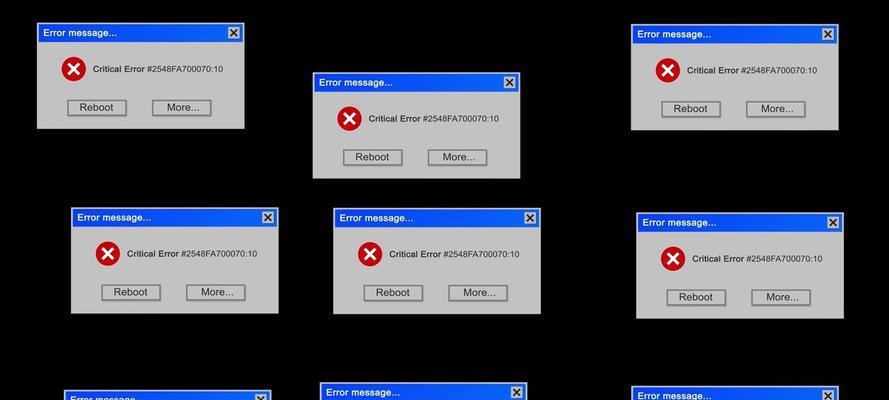
无法启动电脑系统
如果遇到电脑无法启动的情况,首先需要检查电源线是否插好,并确认电源是否通电。如果以上检查都没有问题,可以尝试重启电脑,或者进入安全模式进行修复。
黑屏
在启动电脑后出现黑屏的情况,可以尝试重新连接显示器和电脑之间的数据线,并确保它们正常工作。如果问题仍然存在,可以尝试更换显示器或者显卡驱动。
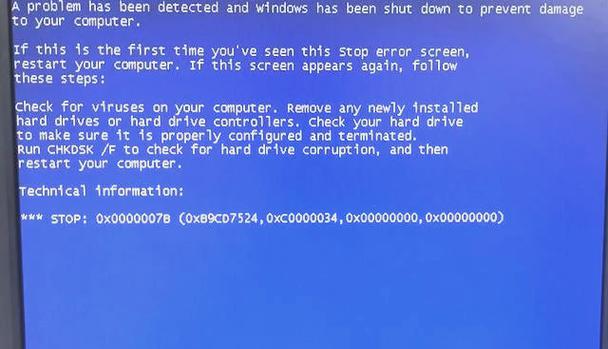
闪烁屏幕
如果遇到电脑显示屏不停闪烁的情况,可以尝试调整屏幕的刷新率,或者更新显卡驱动程序。此外,也可以检查电脑是否受到病毒或者恶意软件的攻击。
分辨率问题
有时候电脑的分辨率设置不正确,导致显示屏上的内容模糊或者失真。在这种情况下,可以通过调整分辨率的设置来解决问题,以适应显示屏的最佳分辨率。
色彩失真
如果电脑屏幕上的颜色显示不正确,可以尝试重新调整色彩设置。此外,还可以尝试更换显示器连接线,或者更新显卡驱动程序。

文字模糊
有时候电脑显示屏上的文字会出现模糊的情况,这可能是由于分辨率设置不正确或者字体设置问题导致的。可以通过调整分辨率和字体设置来解决这个问题。
屏幕图像拉伸或压缩
当电脑显示屏上的图像出现拉伸或者压缩的情况,可以尝试调整显示屏的比例设置。此外,还可以更新显卡驱动程序来解决问题。
无法显示外接设备
当连接外接设备(如投影仪、显示器等)后无法显示图像时,可以检查连接线是否插好,并确保设备之间的连接正常。如果问题仍然存在,可以尝试更换连接线或者调整显示设置。
画面卡顿
电脑屏幕上的画面卡顿可能是由于显卡性能不足或者系统负荷过大导致的。在这种情况下,可以尝试关闭一些不必要的程序和窗口,以释放系统资源。也可以考虑升级显卡或者增加内存来改善性能。
无法调整屏幕亮度
如果无法调整屏幕亮度,可以检查显示器上是否有专门的亮度调节按钮,并确保这些按钮正常工作。如果仍然无法解决问题,可以尝试更新显卡驱动程序或者调整操作系统的亮度设置。
显示器无信号
当电脑连接显示器后,显示器出现无信号的情况,可以先检查显示器和电脑之间的连接是否松动。如果连接正常,可以尝试重新启动电脑,并确保显示器和电脑的分辨率设置一致。
窗口无法最大化或最小化
有时候窗口无法正常最大化或最小化,可以尝试按下键盘上的Windows键加上向上或向下箭头来进行操作。如果问题仍然存在,可以尝试更新显卡驱动程序或者重启电脑。
无法显示全屏
当运行游戏或者观看视频时,无法将屏幕显示设置为全屏,可以尝试按下键盘上的F11键来切换到全屏模式。如果问题仍然存在,可以尝试更新显卡驱动程序或者检查软件的设置选项。
显示器出现水平或垂直条纹
当显示器上出现水平或垂直条纹时,可以尝试调整显示器的刷新率来解决问题。此外,还可以更新显卡驱动程序或者更换显示器连接线。
电脑显示操作错误可能是由于硬件故障、驱动问题、设置错误等原因导致的。在遇到这些问题时,我们可以根据具体情况采取相应的解决方法,以恢复正常的显示操作并提高工作效率。为了避免出现这些问题,我们也应该经常更新电脑系统和驱动程序,并定期清理电脑内部和外部的灰尘,保持电脑的正常运行。
标签: 电脑显示操作错误
相关文章

最新评论